Your McAfee Subscription Has Expired POP-UP Betrug
Phishing/BetrugAuch bekannt als: "Your McAfee subscription has expired" Virus
Der kostenlose Scanner prüft, ob Ihr Computer infiziert ist.
JETZT ENTFERNENUm das Produkt mit vollem Funktionsumfang nutzen zu können, müssen Sie eine Lizenz für Combo Cleaner erwerben. Auf 7 Tage beschränkte kostenlose Testversion verfügbar. Eigentümer und Betreiber von Combo Cleaner ist RCS LT, die Muttergesellschaft von PCRisk.
Was ist der Betrug Your McAfee Subscription Has Expired?
Es ist eine irreführende Pop-up-Nachricht, die besagt, dass das Abonnement der Antivirus-Suite nicht mehr gültig ist. Sie wird von verschiedenen irreführenden Webseiten übermittelt. Forschungsergebnisse zeigen, dass Benutzer diese Seite unbeabsichtigt besuchen - sie werden von aufdringlichen Anzeigen (die von anderen betrügerischen Seiten angezeigt werden) oder PUAs (potenziell unerwünschte Anwendungen) umgeleitet.
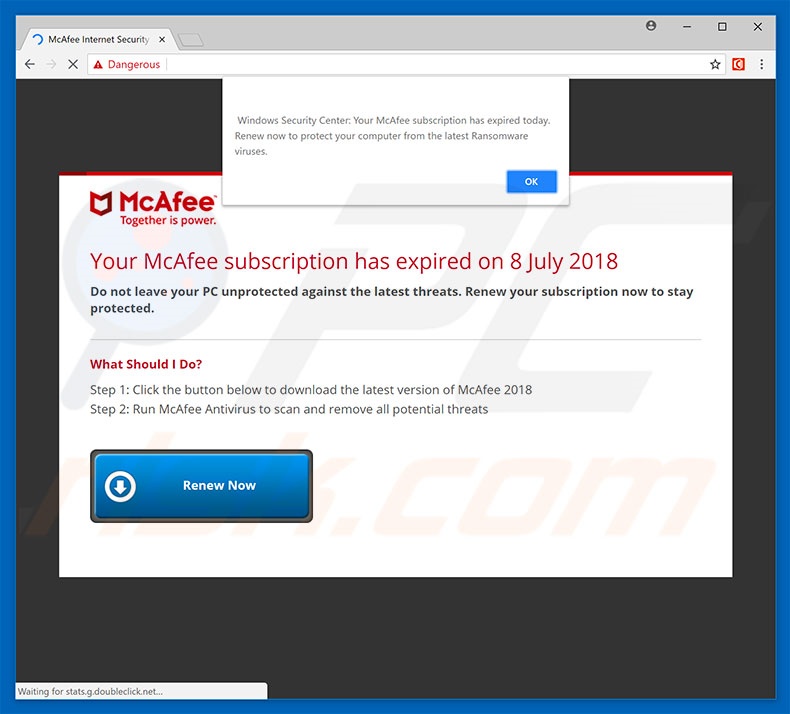
Der Betrug Your McAfee Subscription Has Expired im Detail
Die Nachricht besagt im Wesentlichen, dass das Abonnement der McAfee-Antivirus-Suite abgelaufen ist und ermutigt die Benutzer, es sofort zu verlängern, um Ransomware und andere Infektionen zu verhindern. Dies ist eine Betrugsmasche. Nachdem Sie auf „Jetzt verlängern“ geklickt haben, werden Benutzer aufgefordert, persönliche Informationen einzugeben.
Eingegebene Daten, werden auf einem Fernserver gespeichert, der von Cyberkriminellen kontrolliert wird. Diese Personen missbrauchen zudem private Informationen, um Einnahmen zu generieren. Daher kann die Eingabe privater Daten zu ernsthaften Datenschutzproblemen oder sogar zu Identitätsdiebstahl führen. Wir empfehlen Ihnen dringend, diese betrügerische Nachricht zu ignorieren und die Seite unverzüglich zu verlassen.
Weitere Einzelheiten zu Pop-up-Betrugsmaschen
Beachten Sie, dass einige betrügerische Seiten Scripts verwenden, die Benutzer daran hindern, ihre Browser-Registerkarten/-Fenster zu schließen. Schließen Sie in diesen Fällen den Browser mithilfe des Task-Managers oder starten Sie einfach das System neu. Stellen Sie außerdem die vorherige Sitzung nicht wieder her, wenn Sie Ihren Browser das nächste Mal ausführen, da Sie sonst die bösartige(n) Seite(n) erneut öffnen werden.
Weitere Details über potenziell unerwünschte Anwendungen
Potenziell unerwünschte Programme übermitteln Gutscheine, Banner, Pop-ups und andere ähnliche Anzeigen. Diese werden mithilfe von verschiedenen Werkzeugen (z.B. "Virtuelle Schicht") übermittelt, welche die Platzierung von grafischen Inhalten Dritter auf jeder Webseite ermöglichen. Daher verbergen aufdringliche Anzeigen häufig zugrundeliegende Webseiten-Inhalte und verschlechtern so das Surferlebnis.
Darüber hinaus könnten diese Anzeigen auf bösartige Webseiten weiterleiten und Scripts ausführen, die heimlich Malware herunterladen/installieren. Auf diese zu klicken riskiert verschiedene Computerinfektionen. Ein weiteres wichtiges Thema ist Informationsverfolgung. Untersuchungen zeigen, dass viele PUAs Informationen über Internet-Surfgewohnheiten aufzeichnen.
Internet Protocol (IP)-Adressen, Standorte, besuchte Webseiten-URLs, betrachtete Seiten, Suchanfragen, Tastenanschläge und andere gesammelte Informationen enthalten häufig persönliche Daten, die Entwickler an Dritte verkaufen. Diese Leute (möglicherweise Cyberkriminelle) missbrauchen private Informationen, um Einnahmen zu generieren.
Daher kann die Präsenz einer/von datenverfolgenden App(s) zu ernsthaften Problemen bei der Privatsphäre oder sogar zu Identitätsdiebstahl führen. Es wird dringend empfohlen, alle PUAs unverzüglich zu beseitigen.
| Name | "Your McAfee subscription has expired" Virus |
| Art der Bedrohung | Phishing, Schwindel, Social Engineering, Betrug |
| Falsche Behauptung | Die übermittelte Fehlermeldung behauptet, dass das McAfee-Abonnement des Benutzers abgelaufen ist, und fordert sie auf, es zu erneuern. |
| Verwandte Domänen | reviewsgizmo.com, techsys.site, mreaynew.xyz, globalprotectionspc.com, darkclick.site, slowlist.site, webprotectionsurveys.com, black-control-wmc1.click, black-control-wmc2.click, updt-updt-wmc1.click, updt-updt-wmc2.click, checkscreen.icu, tidenous.com, protectionnotice.com, mcafee-us.security-check360.com, xylodos.com, virus-protection.services, cansile.com, saureus.xyz, antivirus.secure-12.com, onlineprotection.site, securitydeals.club, securitytoday.org, apps-notification.com, subscriptions.click, your-privacy-guardians.com, renew-subscriptions.com, anti-virus-renewals.com, antivirus.secure-11.com, activation.one, renewals.click, onlinescan.report, safetykey.click, safetylocked.click, safesoftware.click, safeprotection.click, av-renewal.com, privacylocked.click, octobermall.com, computer-protection.co, protects.s3.us-east-2.amazonaws.com, safenetwork.services, ogbtrck.com, antivirus.safe-gw15.com, dailyprotection.site, antivirus-protection.me, device-protection.services, capropcscan.xyz, biliontrk.com, vipguard.site, mbyprotection.xyz, celectintlbhmcone.click, celectintlbhmctwo.click, techtimesweekly.com, backetintlbhmcone.click, backetintlbhmctwo.click, appsecurity.site, shineintlbhmctwo.click, verifuintlbhmcone.click, verifuintlbhmctwo.click, officeintlwhmc2.click, workintlbhmc1.click, workintlbhmc2.click, deskintlbhmc1.click, deskintlbhmc2.click, rewardspromotional.com, antivirus.svrs-us.com, bestprotection.site, antivirus-software.co, febdomscan.xyz, cloudintlbhmc1.click, cloudintlbhmc2.click, onlinesurvey.cloud, workdeskbmc2.click, workdeskbmc1.click, burningmotion.com, makegreenbmc1.click, makegreenbmc2.click, avprotected.site, greeksaladbowl.com, rainbowcitrusbmc1.click, rainbowcitrusbmc2.click, fastblock.site, freshfruitwmc1.click, freshfruitwmc2.click, weeklypromotional.com, slowchain.site, a-pigeon-wmca1.click, fastdrivewmc1.click, fastdrivewmc2.click, fixingweb.site, repairpage.site, loyality-program.com, protectionsurveys.com, aprtchscan.xyz, protectpc.club, coolshadowwmc1.click, coolshadowwmc2.click, speedblock.site, screensapp.icu, audiochain.site, screenlabs.icu, dragndropbmc1.click, dragndropbmc2.click, redcoin.site, dragndropwmc1.click, dragndropwmc2.click, shownowbmc1.click, shownowbmc2.click, writenowbmc1.click, mcafee-system-scanner.com, slowred.club, laksacockles.com, moonnightbmc1.click, moonnightbmc2.click, easypcsecurity.com, deshaici.net, orangemangowmc1.click, orangemangowmc2.click, coinforcoin.site, techevolution.work, ultimate-detection.com, redbytes.site, defendersurveys.com, processingnowwmc1.click, secureantivirus.info, processingnowwmc2.click, createdtoprotect.com, renewappwmca1.store, renewappwmca2.store, thousoucm.com, comsys.site, blackblog.site, redbyte.click, a-mastodon-wmca1.click, a-mastodon-wmca2.click, mydesktopdefender.com, security-notification.digital, vigorouspocket.com, bitblog.click, blightsteel.com, renewalcentralwmca2.store, landerhd.com, greencirclewmca2.store, protectionyoupc.com |
| Symptome | Gefälschte Fehlermeldungen, gefälschte Systemwarnungen, Pop-up-Fehler, Computer-Scan-Schwindel. |
| Verbreitungsmethoden | Kompromittierte Webseiten, betrügerische Online-Pop-up-Anzeigen und potenziell unerwünschte Anwendungen. |
| Schaden | Der Verlust sensibler/privater Informationen, Geldverlust, Identitätsdiebstahl, mögliche Malware-Infektionen. |
| Entfernung |
Um mögliche Malware-Infektionen zu entfernen, scannen Sie Ihren Computer mit einer legitimen Antivirus-Software. Unsere Sicherheitsforscher empfehlen die Verwendung von Combo Cleaner. Combo Cleaner herunterladenDer kostenlose Scanner überprüft, ob Ihr Computer infiziert ist. Um das Produkt mit vollem Funktionsumfang nutzen zu können, müssen Sie eine Lizenz für Combo Cleaner erwerben. Auf 7 Tage beschränkte kostenlose Testversion verfügbar. Eigentümer und Betreiber von Combo Cleaner ist RCS LT, die Muttergesellschaft von PCRisk. |
Pop-up Betrügereien im Allgemeinen (mit Beispielen)
Dieser Betrug hat viele Ähnlichkeiten mit Dutzenden anderen irreführenden Pop-ups, wie zum Beispiel You Are Our Winner Today!, ERROR 268d3x8938, Microsoft Alert Your Data Is At High Risk und Computer Detected To Be Corrupted.
Im Gegensatz zu dem Betrug Your McAfee Subscription Has Expired, behaupten die meisten dieser Nachrichten, dass das System bereits beschädigt ist (z.B. infiziert ist, Dateien fehlen usw.), und ermutigen Benutzer dazu, gefälschte Antivirus-/Systemreparatur-Werkzeuge herunterzuladen oder sich an einen gefälschten "technischen Support" zu wenden.
Cyberkriminelle generieren Einnahmen, indem sie In-App-Käufe fördern oder Benutzer dazu verleiten, für unnötigen technischen Support zu bezahlen. Potenziell unerwünschte Programme haben außerdem viele Gemeinsamkeiten. Diese Programme bieten häufig eine Reihe von nützlichen Funktionen an, aber diese Behauptungen sind lediglich Versuche, einen Eindruck von Seriosität zu erwecken.
Der einzige Zweck von PUAs besteht darin, Einnahmen für die Entwickler zu generieren. Anstatt einen echten Mehrwert zu haben, stellen sie eine direkte Bedrohung für Ihre Privatsphäre und Internet-Surfsicherheit dar.
Wie wurden potenziell unerwünschte Anwendungen auf meinem Computer installiert?
Einige PUAs haben offizielle Download-Webseiten, die meisten von ihnen infiltrieren jedoch ohne Erlaubnis Systeme, da Entwickler sie mithilfe von aufdringlichen Anzeigen und "Bündelungs"-Methoden fördern. "Bündelung" bezeichnet im Grunde die heimliche Installation von Anwendungen Dritter zusammen mit gewöhnlicher Software.
Entwickler verstecken "gebündelte" PUAs innerhalb von "Benutzerdefiniert/Erweitert"-Einstellungen (oder anderen Abschnitten) der Download-/Installationsprozesse. Darüber hinaus werden viele Benutzer diese Prozesse wahrscheinlich überstürzen und Schritte überspringen.
Darüber hinaus klicken sie auf verschiedene Anzeigen. Dieses Verhalten führt häufig zu einer unbeabsichtigten Installation von PUAs - Benutzer setzen ihre System dem Risiko verschiedener Infektionen aus und gefährden ihre Privatsphäre.
Wie kann die Installation von potenziell unerwünschten Anwendungen vermieden werden?
Die Hauptgründe für Computerinfektionen sind mangelndes Fachwissen und leichtsinniges Verhalten. Der Schlüssel zu Sicherheit ist Vorsicht. Daher sollten Sie während Download-/Installationsvorgängen und beim Surfen im Internet allgemein sehr aufmerksam sein. Wählen Sie "Benutzerdefiniert/Erweitert"-Einstellungen aus und analysieren Sie sorgfältig jedes Fenster der Download-/Installationsdialoge.
Entscheiden Sie sich gegen alle zusätzlich enthaltenen Programme und lehnen Sie Vorschläge ab, sie herunterzuladen. Es wird Ihnen außerdem geraten, niemals Download-/Installations-Werkzeuge Dritter zu verwenden, da Entwickler sie durch die Förderung ("Bündelung") von betrügerischen Apps zu Geld machen. Software sollte ausschließlich von offiziellen Quellen, über direkte Download-Links heruntergeladen werden.
Beachten Sie, dass Entwickler viele Ressourcen in aufdringliches Anzeigen-Design investieren, wodurch sie seriös erscheinen, die meisten führen jedoch zu Pornografie, Erwachsenendating, Umfragen, Glücksspiel und anderen nicht vertrauenswürdigen Webseiten. Falls Sie auf diese Anzeigen stoßen, sollten Sie alle verdächtigen Anwendungen und Browsererweiterungen deinstallieren.
Falls Ihr Computer bereits mit PUAs infiziert ist, empfehlen wir, einen Scan mit Combo Cleaner Antivirus für Windows durchzuführen, um sie automatisch zu beseitigen.
Text, der in dem Dialogfenster "Your McAfee Subscription Has Expired" angezeigt wird:
Windows Security Center: Your McAfee subscription has expired today. Renew now to protect your computer from the latest Ransomware viruses.
Your McAfee subscription has expired on 8 July 2018
Do not leave your PC unprotected against the latest threats. Renew your subscription now to stay protected.
What Should I Do?
Step 1: Click the button below to download the latest version of McAfee 2018
Step 2: Run McAfee Antivirus to scan and remove all potential threats
Das Aussehen des Dialogfensters "Your McAfee Subscription Has Expired" (GIF):
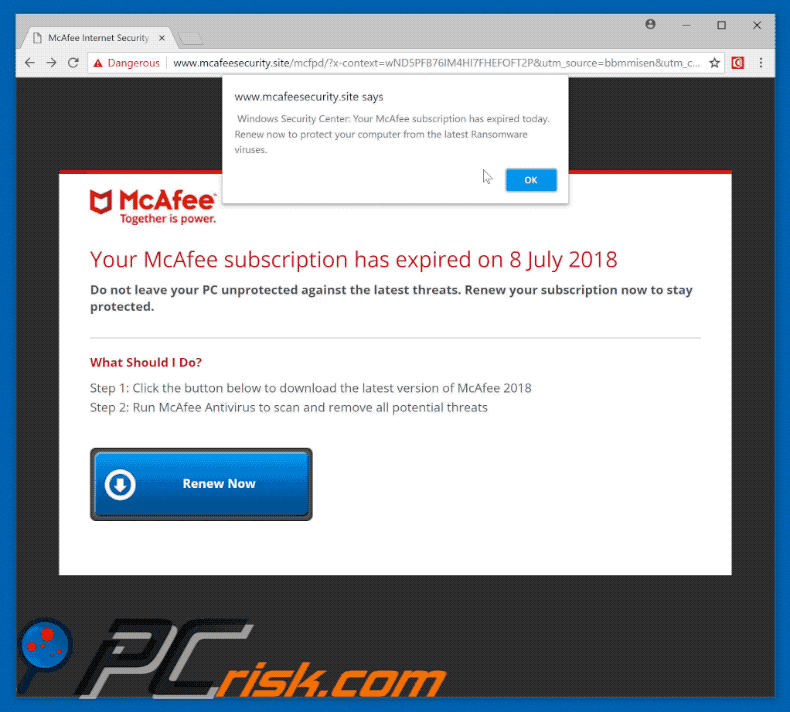
Eine weitere zwielichtige Webseite (protect-now[.]online) die McAfee fördert:
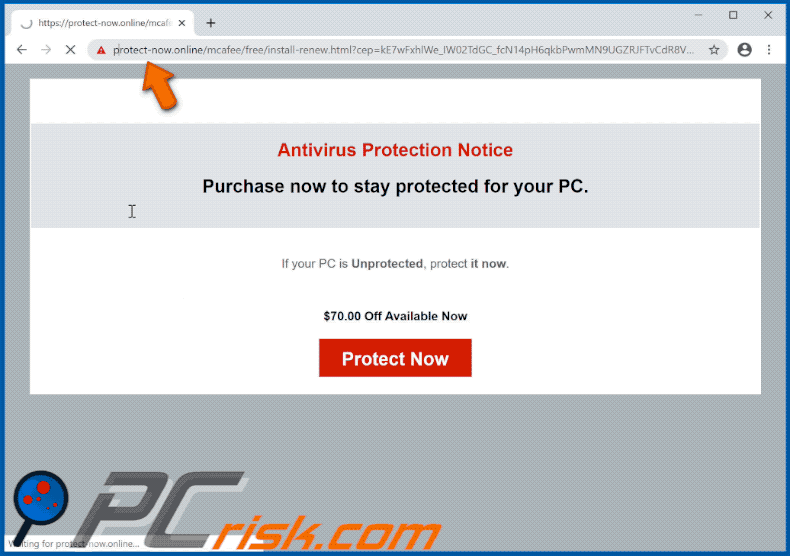
Der innerhalb dieser Seite angezeigte Text:
Antivirus Protection Notice
Purchase now to stay protected for your PC.If your PC is Unprotected, protect it now.
$70.00 Off Available Now
Protect Now
Eine weitere Variante des Pop-up-Betrugs "Your McAfee Subscription Has Expired" , der über Amazon AWS service beworben wird:
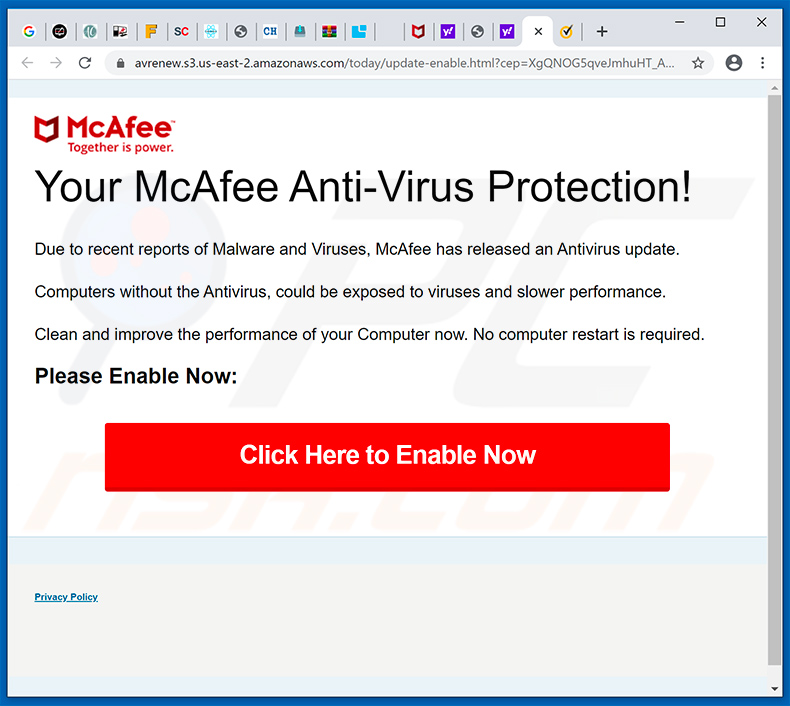
Der darin dargestellte Text:
Your McAfee Anti-Virus Protection!
Due to recent reports of Malware and Viruses, McAfee has released an Antivirus update.Computers without the Antivirus, could be exposed to viruses and slower performance.
Clean and improve the performance of your Computer now. No computer restart is required.
Please Enable Now:
Die Webseite Xylodos.com, die McAfee über den "Your Windows 10 is infected with 5 viruses!"- Pop-up-Betrug fördert:
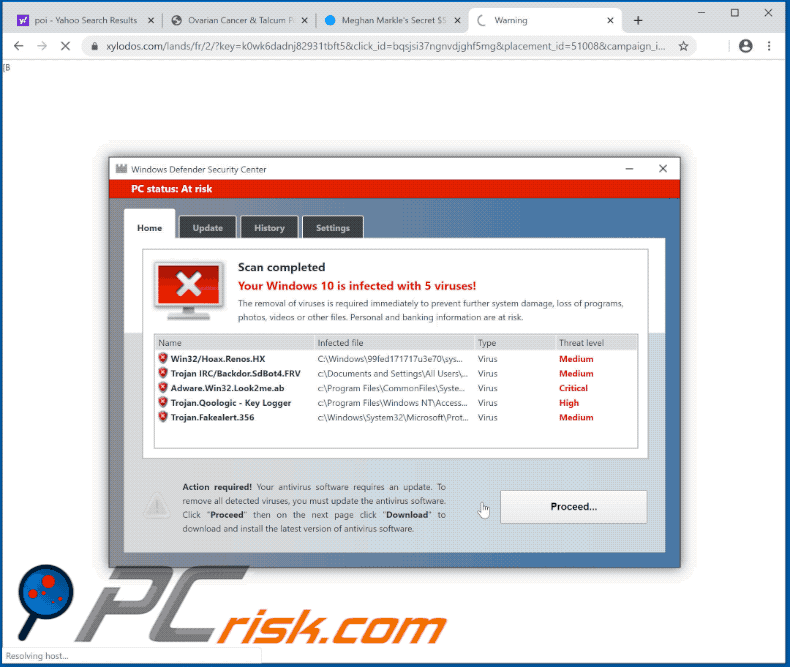
Eine weitere Variante des Pop-up-Betrugs "Your McAfee Subscription Has Expired" (angezeigt von der Webseite antivirus.secure-12.com):
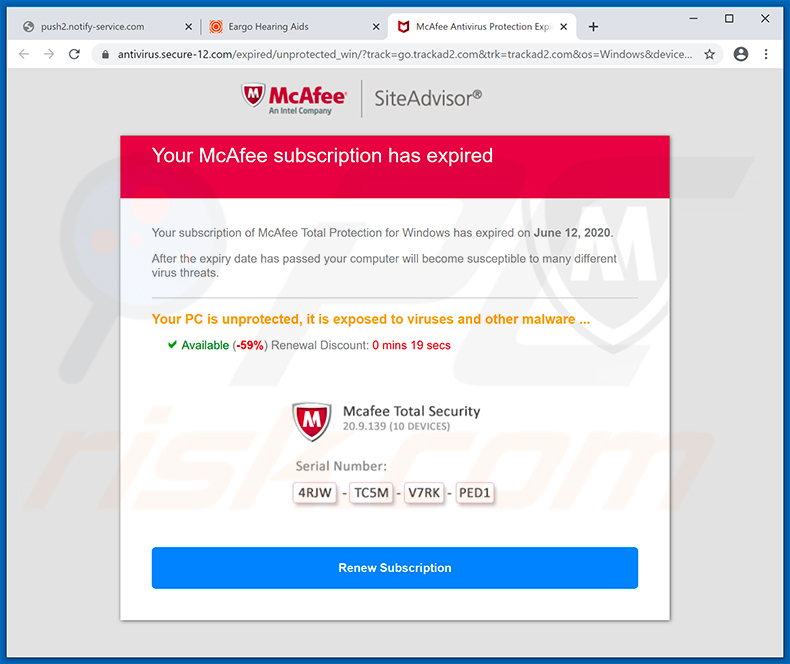
Eine Variante des Pop-up-Betrugs "Your McAfee Subscription Has Expired", angezeigt von der Webseite onlineprotection.site:
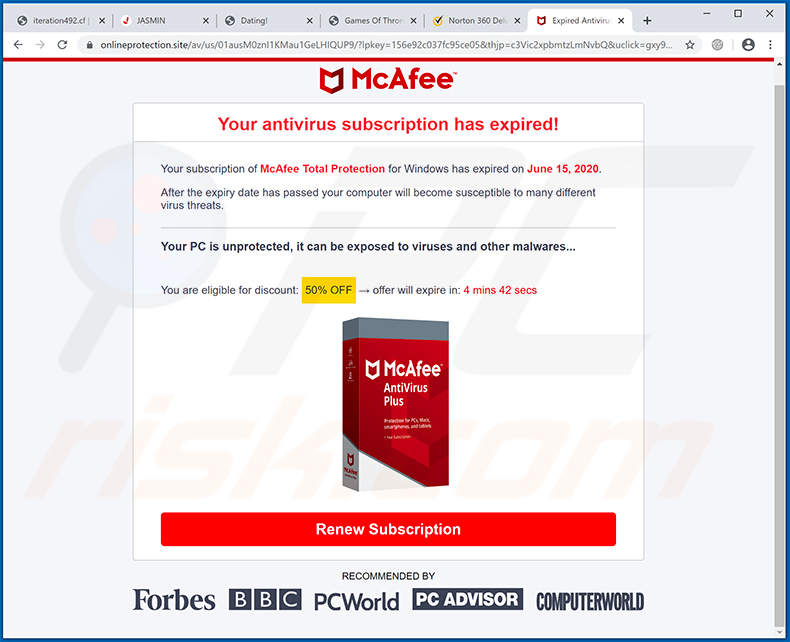
Eine Variante des Pop-up-Betrugs "Your McAfee Subscription Has Expired" angezeigt von der Webseite securitytoday.org:
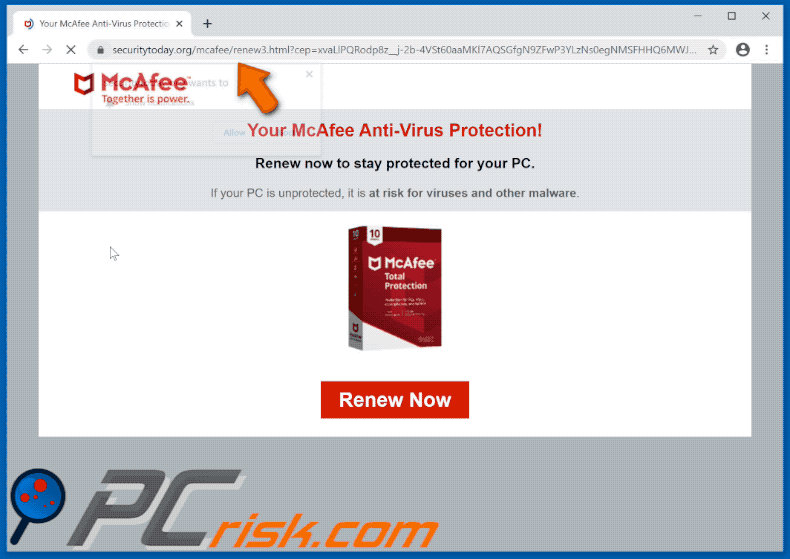
Eine Variante des Pop-up-Betrugs "Your McAfee Subscription Has Expired", übermittelt von der Webseite apps-notification.com:
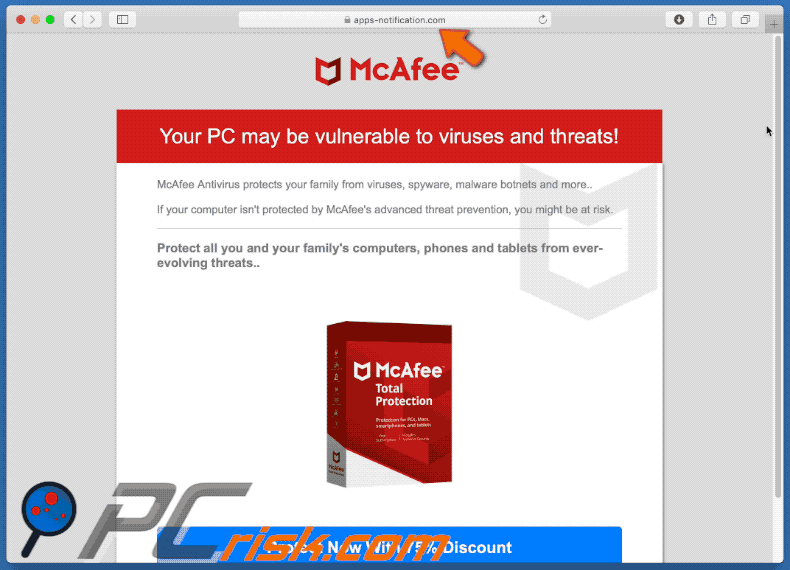
Eine Variante des Pop-up-Betrugs "Your McAfee Subscription Has Expired" übermittelt von subscriptions.click:
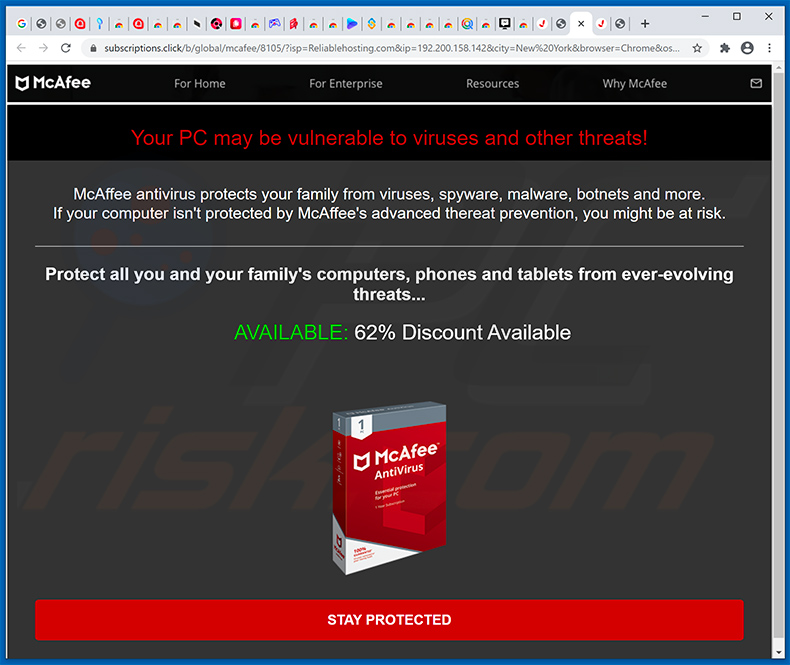
Beispiel für eine fragwürdige McAfee-Anzeige, die über Browserbenachrichtigungen vorangetrieben wird:
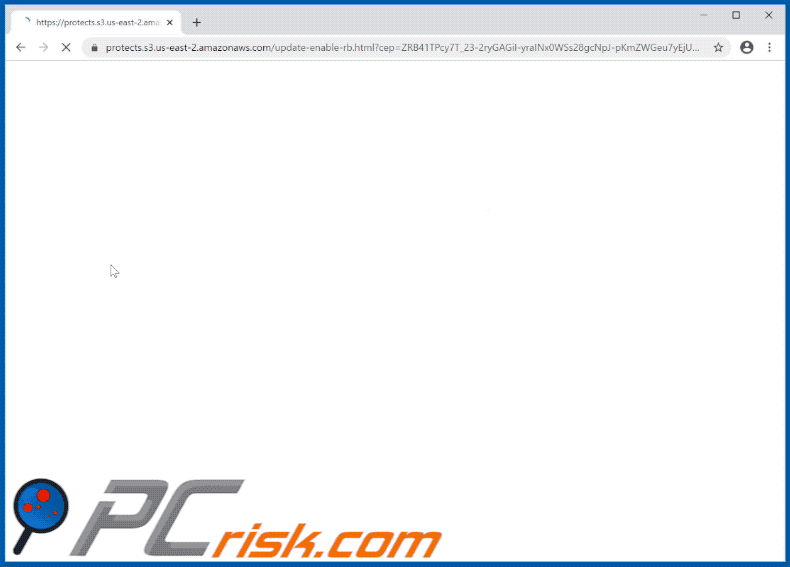
Eine Variante des Pop-up-Betrugs "Your McAfee Subscription Has Expired", übermittelt von der Webseite your-privacy-guardians.com:
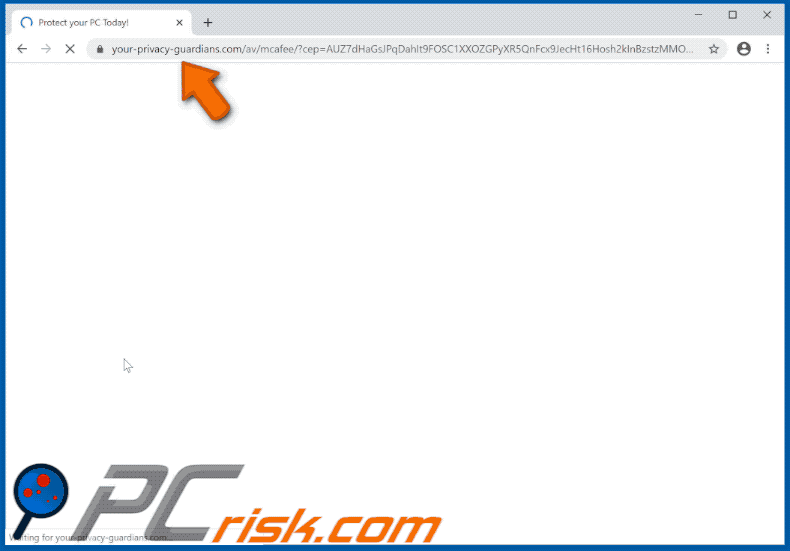
Eine Variante des Pop-up-Betrugs "Your McAfee Subscription Has Expired", übermittelt von der Webseite renew-subscriptions.com:
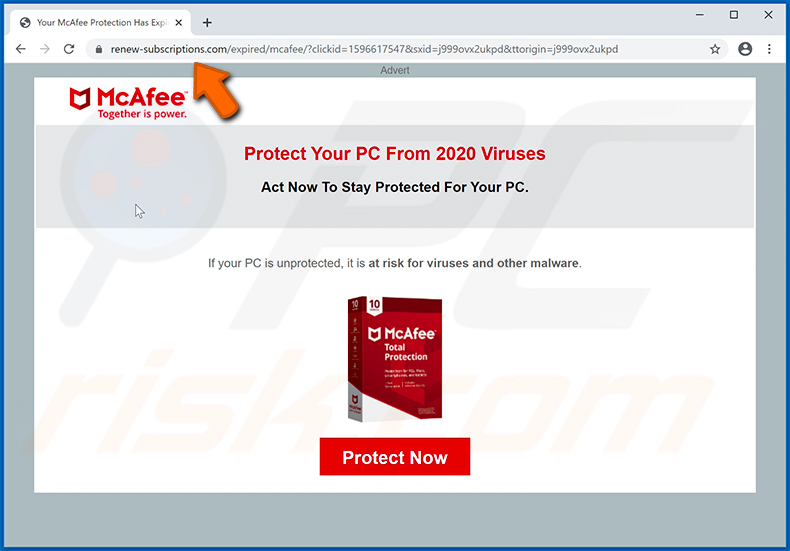
WICHTIGER HINWEIS! Dialogfenster, die Betrugsmaschen wie "Your McAfee Subscription Has Expired" fördern, werden häufig von Webseiten übermittelt, die darum bitten, Internetbrowser-Benachrichtigungen zu aktivieren:
Beispiel 1:
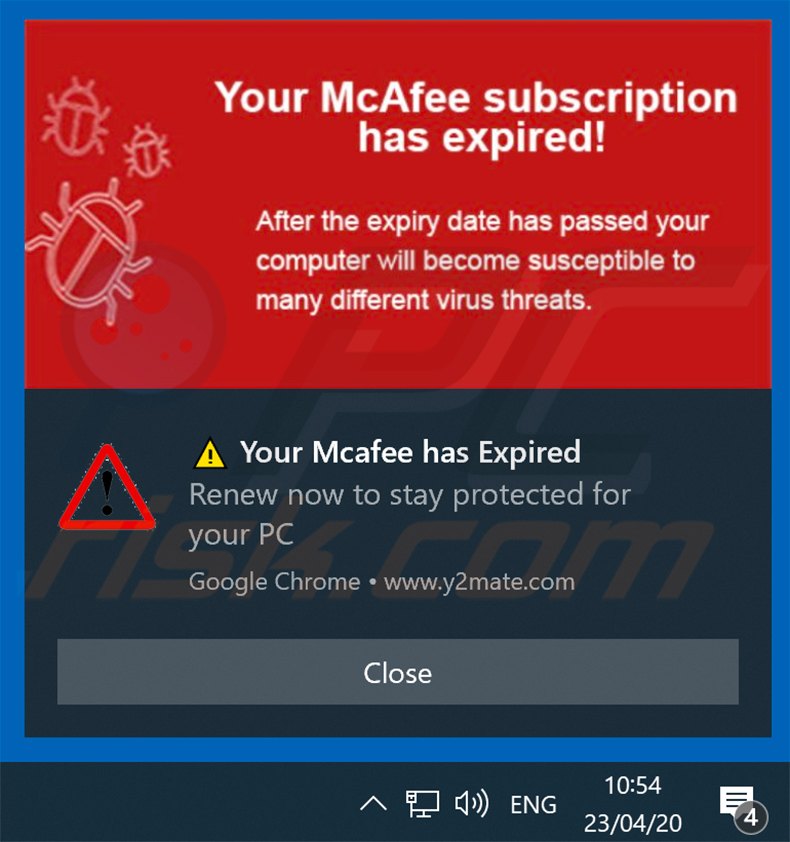
Beispiel 2:
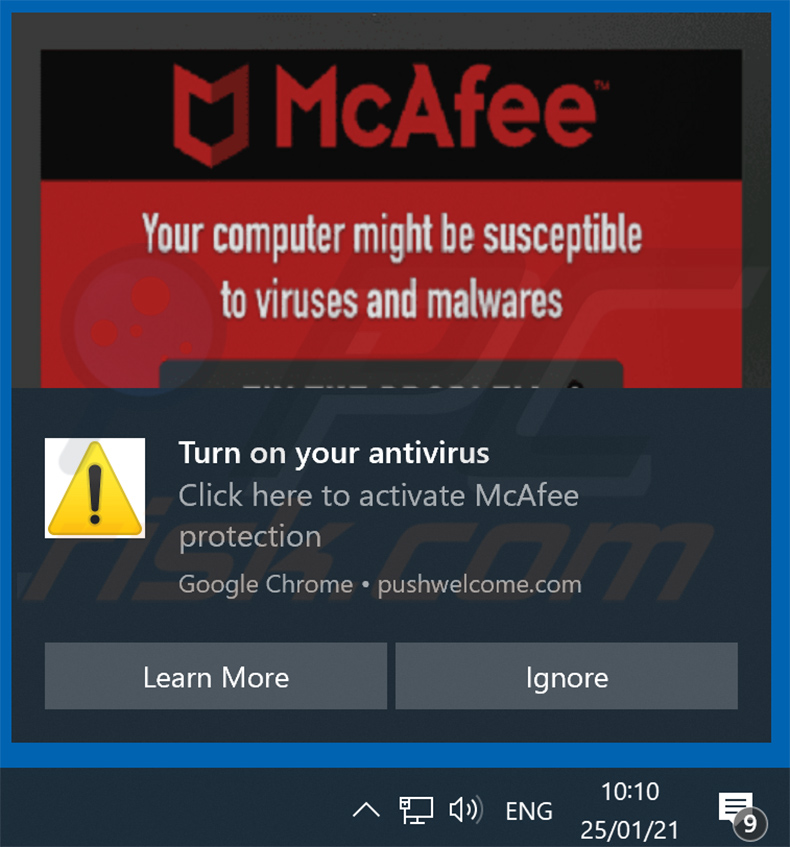
Daher sollten Sie vor Beginn diese Schritte ausführen:
Google Chrome (PC):
- Klicken Sie auf die Menütaste (drei Punkte) in der oberen rechten Ecke des Bildschirms und wählen Sie "Einstellungen" aus.
- Scrollen Sie zum Abschnitt "Privatsphäre und Sicherheit" herunter, wählen Sie "Seiteneinstellungen" aus und dann "Benachrichtigungen"
- Klicken Sie auf die drei Punkte auf der rechten Seite jeder verdächtigen URL und wählen Sie "Sperren" oder "Entfernen" aus (wenn Sie "Entfernen" anklicken und die bösartige Webseite noch einmal besuchen, wird sie Sie wieder auffordern, Benachrichtigungen zu aktivieren).

Google Chrome (Android):
- Klicken Sie auf die Menütaste (drei Punkte) in der oberen rechten Ecke des Bildschirms und klicken Sie auf "Einstellungen"
- Scrollen Sie nach unten, klicken Sie auf "Seiteneinstellungen" und dann auf "Benachrichtigungen".
- Finden Sie alle verdächtigen URLs im geöffneten Fenster und klicken Sie sie nacheinander an.
- Wählen Sie, sobald das Pop-up auftaucht, entweder "Blockieren" or "Entfernen" aus (falls Sie auf "Entfernen" klicken und die bösartige Seite ein weiteres Mal besuchen, wird sie erneut darum bitten, Benachrichtigungen zu aktivieren)

Mozilla Firefox:
- Klicken Sie auf die Menütaste (drei Balken) in der oberen rechten Ecke des Bildschirms
- Wählen Sie "Einstellungen" und klicken Sie in der Symbolleiste auf der linken Seite des Bildschirms auf "Privatsphäre & Sicherheit"
- Scrollen Sie zum Abschnitt "Berechtigungen" herunter und klicken Sie auf die "Einstellungen"-Taste neben "Benachrichtigungen"
- Finden Sie alle verdächtigen URLs in dem geöffneten Fenster und blockieren Sie sie mithilfe des Aufklappmenüs oder entfernen Sie sie entweder, indem sie auf auf der unteren Seite des Fensters auf "Webseite Entfernen" klicken (falls Sie auf "Webseite Entfernen" klicken und die bösartige Seite ein weiteres Mal besuchen, wird sie Sie erneut darum bitten, Benachrichtigungen zu aktivieren).

Microsoft Edge:
- Klicken Sie auf die Menütaste (drei Punkte) in der oberen rechten Ecke des Edge-Fensters und wählen Sie "Einstellungen" aus.
- Klicken Sie in der Symbolleiste auf der linken Seite des Bildschirms auf "Cookies Seiten-Berechtigungen" und wählen Sie "Benachrichtigungen".
- Klicken Sie auf die drei Punkte auf der rechten Seite jeder verdächtigen URL unter dem Abschnitt "Erlauben" und klicken Sie auf "Sperren" oder "Entfernen" (falls Sie auf "Entfernen" klicken und die bösartige Seite ein weiteres Mal besuchen, wird sie wieder danach fragen, Benachrichtigungen zu aktivieren)

Safari (Mac):
- Klicken Sie auf die Schaltfläche "Safari" in der linken oberen Ecke des Bildschirms und wählen Sie "Einstellungen ...".
- Wählen Sie die Registerkarte "Webseiten" und wählen Sie dann den Abschnitt "Benachrichtigungen" auf der linken pane
- Suchen Sie nach verdächtigen URLs und wenden Sie mithilfe des Aufklappmenüs die Option "Verweigern" an oder entfernen Sie sie entweder, indem sie auf auf der unteren Seite des Fensters auf "Entfernen" klicken (falls Sie auf "Entfernen" klicken und die bösartige Seite ein weiteres Mal besuchen, wird sie Sie erneut darum bitten, Benachrichtigungen zu aktivieren).

Umgehende automatische Entfernung von Malware:
Die manuelle Entfernung einer Bedrohung kann ein langer und komplizierter Prozess sein, der fortgeschrittene Computerkenntnisse voraussetzt. Combo Cleaner ist ein professionelles, automatisches Malware-Entfernungstool, das zur Entfernung von Malware empfohlen wird. Laden Sie es durch Anklicken der untenstehenden Schaltfläche herunter:
LADEN Sie Combo Cleaner herunterIndem Sie Software, die auf dieser Internetseite aufgeführt ist, herunterladen, stimmen Sie unseren Datenschutzbestimmungen und Nutzungsbedingungen zu. Der kostenlose Scanner überprüft, ob Ihr Computer infiziert ist. Um das Produkt mit vollem Funktionsumfang nutzen zu können, müssen Sie eine Lizenz für Combo Cleaner erwerben. Auf 7 Tage beschränkte kostenlose Testversion verfügbar. Eigentümer und Betreiber von Combo Cleaner ist RCS LT, die Muttergesellschaft von PCRisk.
Schnellmenü:
- Was ist Your McAfee Subscription Has Expired?
- SCHRITT 1. Betrügerische Anwendungen mit Systemsteuerung deinstallieren.
- SCHRITT 2. Betrügerische Erweiterungen von Google Chrome entfernen.
- SCHRITT 3. Potenziell unerwünschte Plug-ins von Mozilla Firefox entfernen.
- SCHRITT 4. Betrügerische Erweiterungen von Safari entfernen.
- SCHRITT 5. Betrügerische Plug-ins von Microsoft Edge entfernen.
Potenziell unerwünschte Anwendungen entfernen:
Windows 10 Nutzer:

Machen Sie einen Rechtsklick in der linken unteren Ecke des Bildschirms, im Schnellzugriffmenü wählen Sie Systemsteuerung aus. Im geöffneten Fenster wählen Sie Ein Programm deinstallieren.
Windows 7 Nutzer:

Klicken Sie auf Start ("Windows Logo" in der linken, unteren Ecke Ihres Desktop), wählen Sie Systemsteuerung. Suchen Sie Programme und klicken Sie auf Ein Programm deinstallieren.
macOS (OSX) Nutzer:

Klicken Sie auf Finder, wählen Sie im geöffneten Fenster Anwendungen. Ziehen Sie die App vom Anwendungen Ordner zum Papierkorb (befindet sich im Dock), machen Sie dann einen Rechtsklick auf das Papierkorbzeichen und wählen Sie Papierkorb leeren.
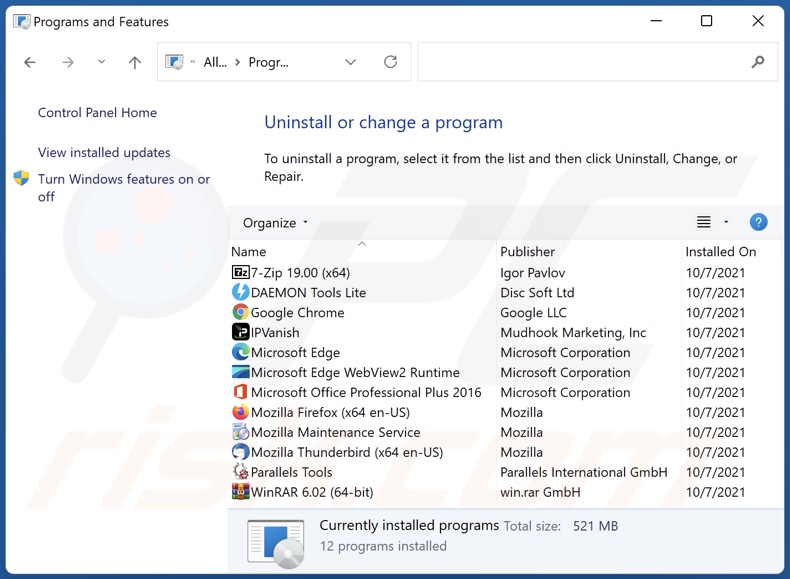
Suchen Sie im Programme deinstallieren Fenster nach allen verdächtigen/kürzlich installierten Anwendungen, wählen Sie diese Einträge aus und klicken Sie auf "Deinstallieren", oder "Entfernen".
Nachdem Sie die potenziell unerwünschte Anwendung deinstalliert haben, scannen Sie Ihren Computer auf Überreste unerwünschter Komponenten oder möglichen Malware Infektionen. Um Ihren Computer zu scannen, benutzen Sie die empfohlene Schadsoftware Entfernungssoftware.
LADEN Sie die Entfernungssoftware herunter
Combo Cleaner überprüft, ob Ihr Computer infiziert ist. Um das Produkt mit vollem Funktionsumfang nutzen zu können, müssen Sie eine Lizenz für Combo Cleaner erwerben. Auf 7 Tage beschränkte kostenlose Testversion verfügbar. Eigentümer und Betreiber von Combo Cleaner ist RCS LT, die Muttergesellschaft von PCRisk.
Betrügersiche Erweiterungen von Internetbrowsern entfernen:
Das Video zeigt, wie man potenziell unerwünschte Browser-Add-ons entfernt:
 Bösartige Erweiterungen von Google Chrome entfernen:
Bösartige Erweiterungen von Google Chrome entfernen:
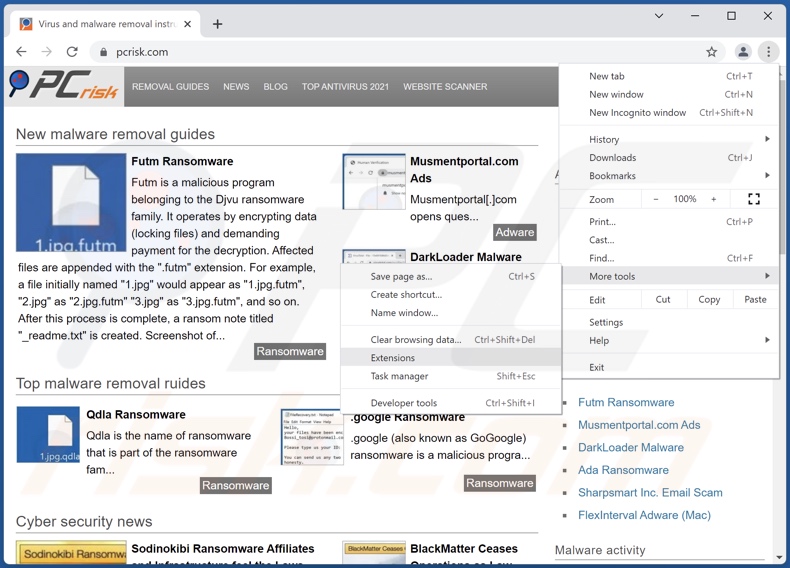
Klicken Sie auf das Chrome Menüzeichen ![]() (obere rechte Ecke von Google Chrome), wählen Sie "Weitere Tools" und klicken Sie auf "Erweiterungen". Suchen Sie alle kürzlich installierten, verdächtigen Browser-Add-ons und entfernen Sie sie.
(obere rechte Ecke von Google Chrome), wählen Sie "Weitere Tools" und klicken Sie auf "Erweiterungen". Suchen Sie alle kürzlich installierten, verdächtigen Browser-Add-ons und entfernen Sie sie.
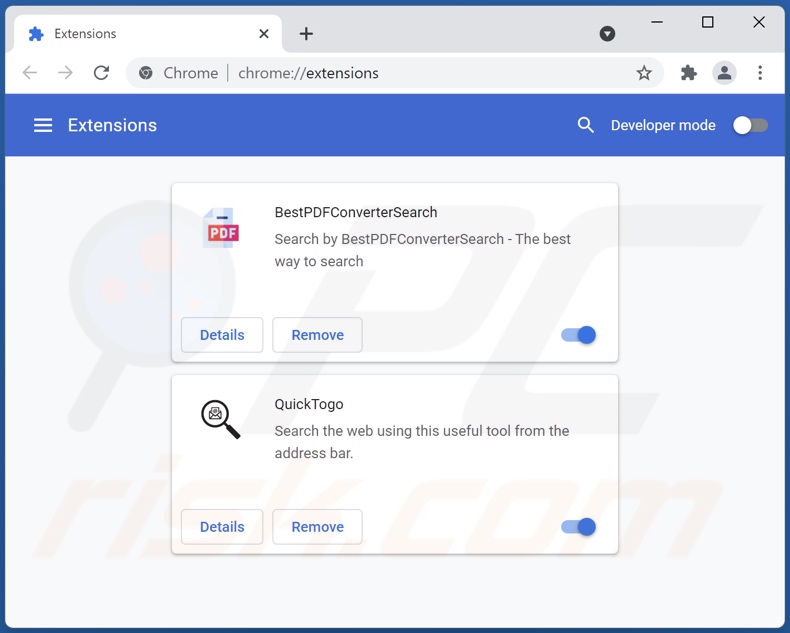
Alternative Methode:
Falls Sie weiterhin Probleme mit der Entfernung von "your mcafee subscription has expired" virus haben, setzen Sie die Einstellungen Ihres Google Chrome Browsers zurück. Klicken Sie auf das Chrome Menü-Symbol ![]() (in der oberen rechten Ecke von Google Chrome) und wählen Sie Einstellungen. Scrollen Sie zum Ende der Seite herunter. Klicken Sie auf den Erweitert... Link.
(in der oberen rechten Ecke von Google Chrome) und wählen Sie Einstellungen. Scrollen Sie zum Ende der Seite herunter. Klicken Sie auf den Erweitert... Link.

Nachdem Sie zum Ende der Seite hinuntergescrollt haben, klicken Sie auf das Zurücksetzen (Einstellungen auf ihren ursprünglichen Standard wiederherstellen) Feld.

Im geöffneten Fenster bestätigen Sie, dass Sie die Google Chrome Einstellungen auf Standard zurücksetzen möchten, indem Sie auf das Zurücksetzen Feld klicken.

 Bösartige Plug-ins von Mozilla Firefox entfernen:
Bösartige Plug-ins von Mozilla Firefox entfernen:
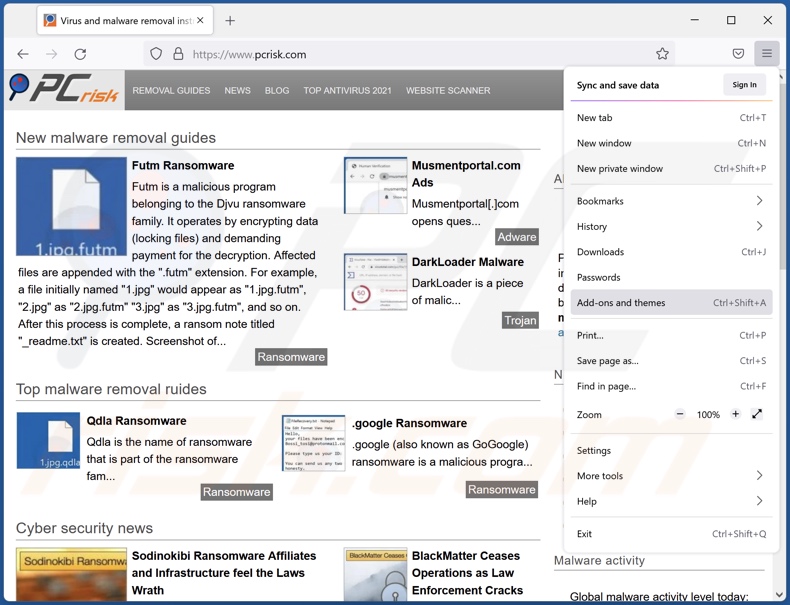
Klicken Sie auf das Firefox Menüzeichen ![]() (rechte obere Ecke des Hauptfensters), wählen Sie "Add-ons". Klicken Sie auf "Erweiterungen" und entfernen Sie im geöffneten Fenster alle kürzlich installierten, verdächtigen Browser-Plug-ins.
(rechte obere Ecke des Hauptfensters), wählen Sie "Add-ons". Klicken Sie auf "Erweiterungen" und entfernen Sie im geöffneten Fenster alle kürzlich installierten, verdächtigen Browser-Plug-ins.
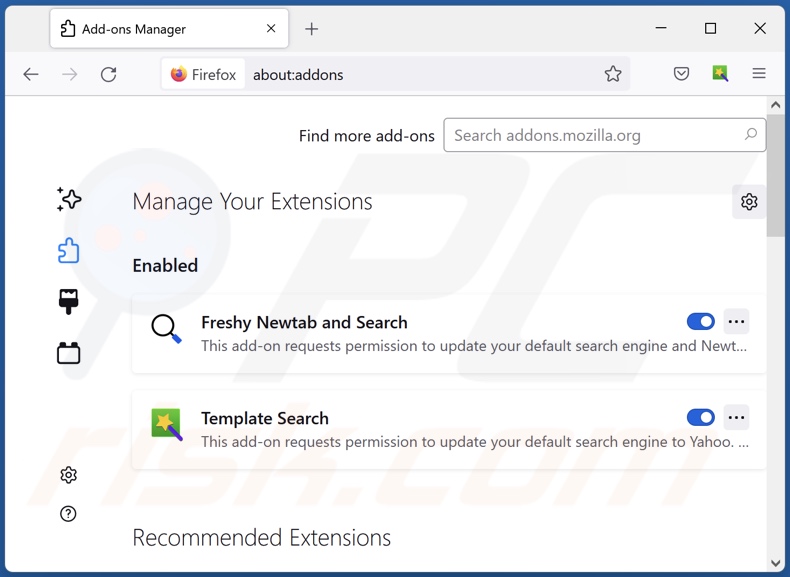
Alternative Methode:
Computernutzer, die Probleme mit der Entfernung von "your mcafee subscription has expired" virus haben, können Ihre Mozilla Firefox Einstellungen auf Standard zurücksetzen. Öffnen Sie Mozilla Firefox. In der oberen rechten Ecke des Hauptfensters klicken Sie auf das Firefox Menü ![]() , im geöffneten Menü klicken Sie auf das Hilfsmenü öffnen Feld
, im geöffneten Menü klicken Sie auf das Hilfsmenü öffnen Feld ![]()

Wählen Sie Problemlösungsinformationen.

Im geöffneten Fenster klicken Sie auf das Firefox Zurücksetzen Feld.

Im geöffneten Fenster bestätigen Sie, dass sie die Mozilla Firefox Einstellungen auf Standard zurücksetzen wollen, indem Sie auf das Zurücksetzen Feld klicken.

 Bösartige Erweiterungen von Safari entfernen:
Bösartige Erweiterungen von Safari entfernen:

Vergewissern Sie sich, dass Ihr Safari Browser aktiv ist, klicken Sie auf das Safari Menü und wählen Sie Einstellungen...

Klicken Sie im geöffneten Fenster auf Erweiterungen, suchen Sie nach kürzlich installierten, verdächtigen Erweiterungen, wählen Sie sie aus und klicken Sie auf Deinstallieren.
Alternative Methode:
Vergewissern Sie sich, dass Ihr Safari Browser aktiv ist und klicken Sie auf das Safari Menü. Vom sich aufklappenden Auswahlmenü wählen Sie Verlauf und Internetseitendaten löschen...

Wählen Sie im geöffneten Fenster Gesamtverlauf und klicken Sie auf das Verlauf löschen Feld.

 Bösartige Erweiterungen von Microsoft Edge entfernen:
Bösartige Erweiterungen von Microsoft Edge entfernen:

Klicken Sie auf das Edge Menüsymbol ![]() (in der oberen rechten Ecke von Microsoft Edge), wählen Sie "Erweiterungen". Suchen Sie nach allen kürzlich installierten verdächtigen Browser-Add-Ons und klicken Sie unter deren Namen auf "Entfernen".
(in der oberen rechten Ecke von Microsoft Edge), wählen Sie "Erweiterungen". Suchen Sie nach allen kürzlich installierten verdächtigen Browser-Add-Ons und klicken Sie unter deren Namen auf "Entfernen".

Alternative Methode:
Wenn Sie weiterhin Probleme mit der Entfernung von "your mcafee subscription has expired" virus haben, setzen Sie Ihre Microsoft Edge Browsereinstellungen zurück. Klicken Sie auf das Edge Menüsymbol ![]() (in der oberen rechten Ecke von Microsoft Edge) und wählen Sie Einstellungen.
(in der oberen rechten Ecke von Microsoft Edge) und wählen Sie Einstellungen.

Im geöffneten Einstellungsmenü wählen Sie Einstellungen wiederherstellen.

Wählen Sie Einstellungen auf ihre Standardwerte zurücksetzen. Im geöffneten Fenster bestätigen Sie, dass Sie die Microsoft Edge Einstellungen auf Standard zurücksetzen möchten, indem Sie auf die Schaltfläche "Zurücksetzen" klicken.

- Wenn dies nicht geholfen hat, befolgen Sie diese alternativen Anweisungen, die erklären, wie man den Microsoft Edge Browser zurückstellt.
Zusammenfassung:
 Meistens infiltrieren werbefinanzierte Software, oder potenziell unerwünschte Anwendungen, die Internetbrowser von Benutzern beim Herunterladen kostenloser Software. Einige der bösartigen Downloadseiten für kostenlose Software, erlauben es nicht, die gewählte Freeware herunterzuladen, falls sich Benutzer dafür entscheiden, die Installation beworbener Software abzulehnen. Beachten Sie, dass die sicherste Quelle zum Herunterladen kostenloser Software die Internetseite ihrer Entwickler ist. Falls Ihr Download von einem Downloadklienten verwaltet wird, vergewissern Sie sich, dass Sie die Installation geförderter Browser Programmerweiterungen und Symbolleisten ablehnen.
Meistens infiltrieren werbefinanzierte Software, oder potenziell unerwünschte Anwendungen, die Internetbrowser von Benutzern beim Herunterladen kostenloser Software. Einige der bösartigen Downloadseiten für kostenlose Software, erlauben es nicht, die gewählte Freeware herunterzuladen, falls sich Benutzer dafür entscheiden, die Installation beworbener Software abzulehnen. Beachten Sie, dass die sicherste Quelle zum Herunterladen kostenloser Software die Internetseite ihrer Entwickler ist. Falls Ihr Download von einem Downloadklienten verwaltet wird, vergewissern Sie sich, dass Sie die Installation geförderter Browser Programmerweiterungen und Symbolleisten ablehnen.
Hilfe beim Entfernen:
Falls Sie Probleme beim Versuch "your mcafee subscription has expired" virus von Ihrem Computer zu entfernen haben, bitten Sie bitte um Hilfe in unserem Schadensoftware Entfernungsforum.
Kommentare hinterlassen:
Falls Sie zusätzliche Informationen über "your mcafee subscription has expired" virus, oder ihre Entfernung haben, teilen Sie bitte Ihr Wissen im unten aufgeführten Kommentare Abschnitt.
Quelle: https://www.pcrisk.com/removal-guides/13093-your-mcafee-subscription-has-expired-pop-up-scam
Häufig gestellte Fragen (Frequently Asked Questions - FAQ)
Was ist ein Pop-up-Betrug?
Ein Popup-Betrug ist eine betrügerische Nachricht, die entwickelt wurde um nichtsahnende Benutzer dazu zu verleiten, persönliche Informationen zur Verfügung zu stellen, Dateien herunterzuladen, potenzielle Software zu installieren, Geld zu überweisen, unnötige Dienstleistungen und Produkte zu erwerben.
Warum treffe ich auf gefälschte Pop-ups?
Die meisten Pop-up-Betrugsmaschen werden von nicht vertrauenswürdigen Webseiten angezeigt. Benutzer öffnen diese Seiten nicht absichtlich. Sie landen auf diesen Seiten über Websites, die fragwürdige Werbenetzwerke verwenden. Es kommt auch häufig vor, dass diese Seiten über potenziell unerwünschte Anwendungen gefördert werden.
Wird Combo Cleaner mich vor Pop-up-Betrugsmaschen schützen?
Combo Cleaner wurde entwickelt, um Webseiten zu scannen und bösartige zu erkennen. Einschließlich derer, die entwickelt wurden, um Pop-up-Betrugsmaschen zu übermitteln. Diese App wird über nicht vertrauenswürdige Seiten informieren und den Zugriff auf sie einschränken.
Teilen:

Tomas Meskauskas
Erfahrener Sicherheitsforscher, professioneller Malware-Analyst
Meine Leidenschaft gilt der Computersicherheit und -technologie. Ich habe mehr als 10 Jahre Erfahrung in verschiedenen Unternehmen im Zusammenhang mit der Lösung computertechnischer Probleme und der Internetsicherheit. Seit 2010 arbeite ich als Autor und Redakteur für PCrisk. Folgen Sie mir auf Twitter und LinkedIn, um über die neuesten Bedrohungen der Online-Sicherheit informiert zu bleiben.
Das Sicherheitsportal PCrisk wird von der Firma RCS LT bereitgestellt.
Gemeinsam klären Sicherheitsforscher Computerbenutzer über die neuesten Online-Sicherheitsbedrohungen auf. Weitere Informationen über das Unternehmen RCS LT.
Unsere Anleitungen zur Entfernung von Malware sind kostenlos. Wenn Sie uns jedoch unterstützen möchten, können Sie uns eine Spende schicken.
SpendenDas Sicherheitsportal PCrisk wird von der Firma RCS LT bereitgestellt.
Gemeinsam klären Sicherheitsforscher Computerbenutzer über die neuesten Online-Sicherheitsbedrohungen auf. Weitere Informationen über das Unternehmen RCS LT.
Unsere Anleitungen zur Entfernung von Malware sind kostenlos. Wenn Sie uns jedoch unterstützen möchten, können Sie uns eine Spende schicken.
Spenden
▼ Diskussion einblenden